Công cụ AI của Google Google Bard hiện đã được sử dụng hoàn toàn miễn phí tới tất cả các tài khoản Google ở những khu vực khác nhau. Về cơ bản thì công cụ Google Bard này cũng tương tự như công cụ Chat GPT, đưa ra những câu hỏi và chat với công cụ AI rất tự nhiên. Người dùng có thể đưa ra câu hỏi bất kỳ với Google Bard, nhờ Google Bard gợi ý cho nội dung bạn cần thực hiện,... Bài viết dưới đây sẽ hướng dẫn bạn dùng Google Bard.
Hướng dẫn sử dụng Google Bard AI
Bước 1:
Đầu tiên người dùng cần đăng nhập tài khoản Google cá nhân của mình. Sau đó bạn truy cập vào link Google Bard dưới đây để sử dụng.
Bước 2:
Tại giao diện đầu tiên, chúng ta nhấn vào nút Try Bard để dùng thử công cụ Google Bard. Lưu ý, hiện tại Google Google Bard vẫn đang được phát triển, do đó sẽ có trường hợp không đưa ra phản hồi chính xác.
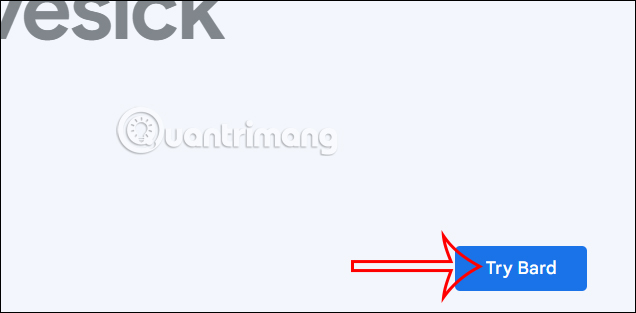
Bước 3:
Chuyển sang giao diện các điều hoàn sử dụng công cụ Google Bard này. Bạn kéo xuống bên dưới rồi nhấn vào I agree để đồng ý các điều khoản sử dụng.
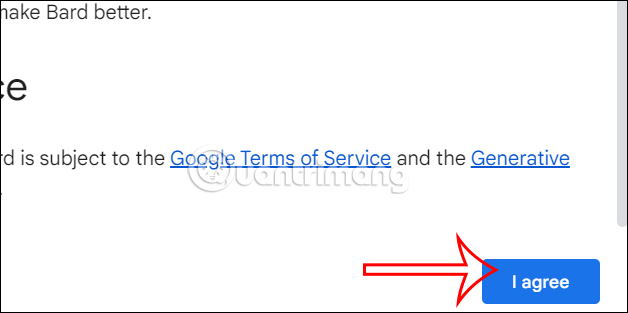
Tiếp tục tại giao diện mới này bạn sẽ thấy một số lưu ý khi sử dụng công cụ Google Bard, nhấn Continue để hoàn thành thao tác đăng ký sử dụng Google Bard.
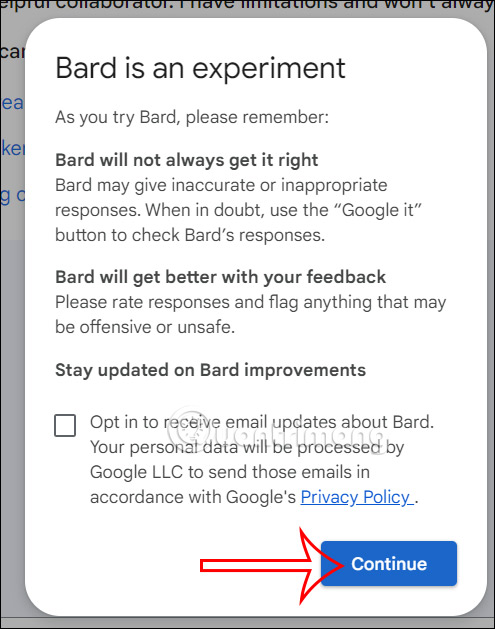
Bước 4:
Dưới đây là giao diện của công cụ Google Bard. Bên dưới là thanh nhập nội dung muốn nhắn tin với công cụ AI này.
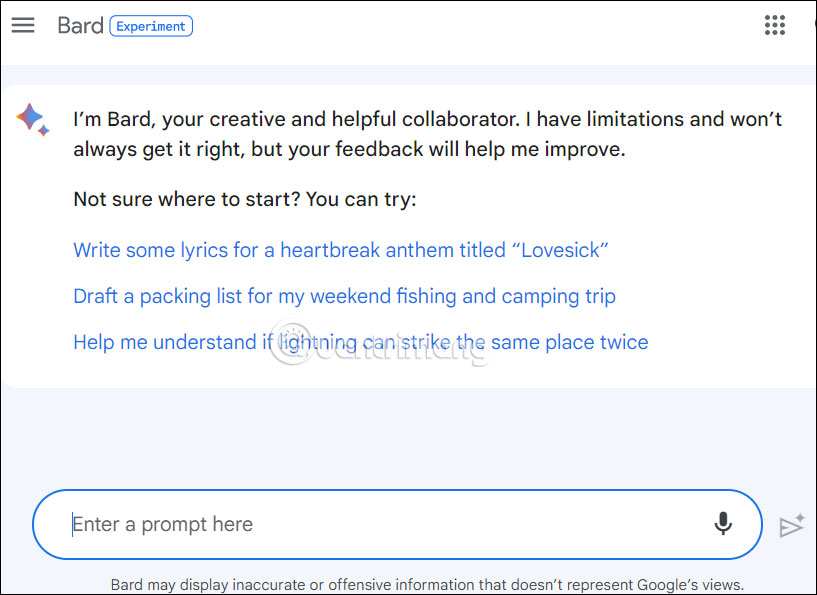
Bây giờ bạn nhắn tin và chat với Google Bard như bình thường. Lưu ý, hiện công cụ chưa hỗ trợ tiếng Việt nên bạn hãy nhập nội dung bằng tiếng Anh.
Chẳng hạn chúng ta có thể hỏi thông tin về thời tiết và được Google Bard thông tin chi tiết như hình.
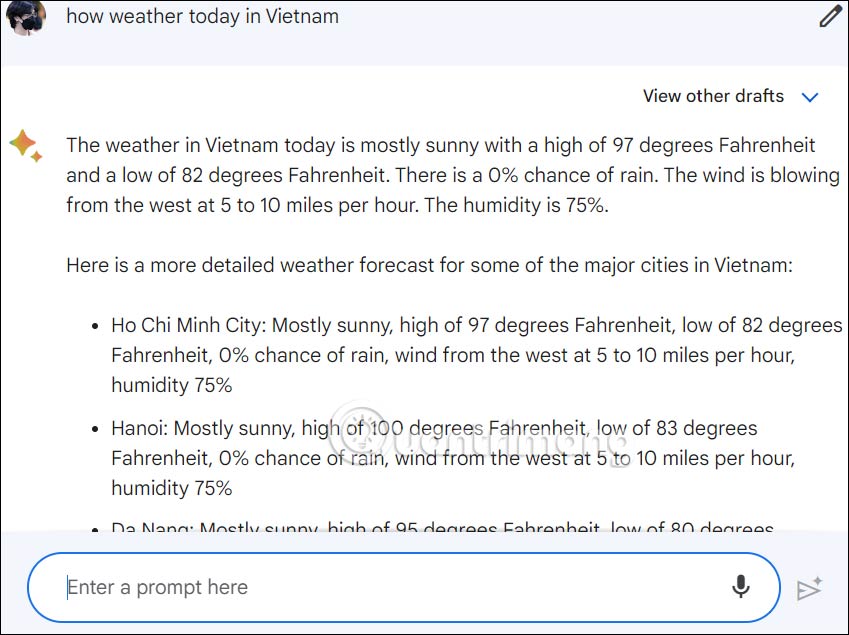
Bước 5:
Chúng ta cũng có thể thay đổi lại câu hỏi ngay trong quá trình chat với Google Bard. Bạn nhấn vào biểu tượng hình bút để chỉnh sửa lại câu hỏi.
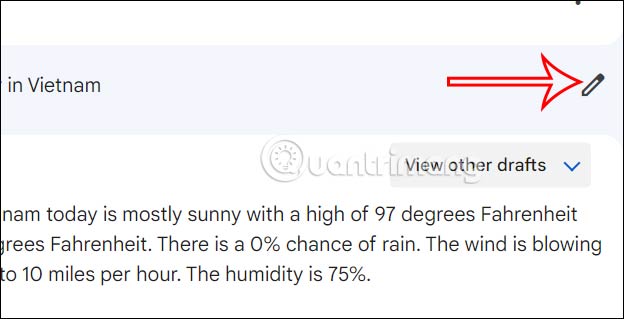
Nhập xong câu hỏi mới thì nhấn vào Update để cập nhật cho Google Bard.
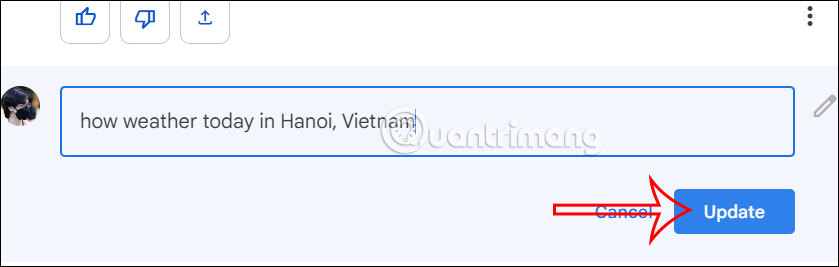
Ngay sau đó Google Bard cũng hiển thị câu trả lời mới.
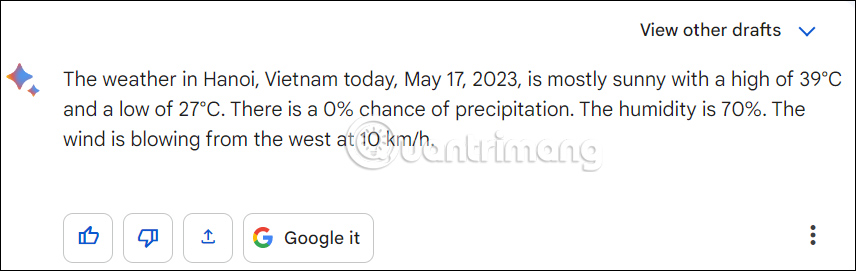
Bước 6:
Chúng ta tiếp tục gửi câu hỏi hay những thông tin khác để Google Bard giải đáp. Khi bạn nhấn vào View other drafts sẽ hiển thị các câu trả lời khác nhau.
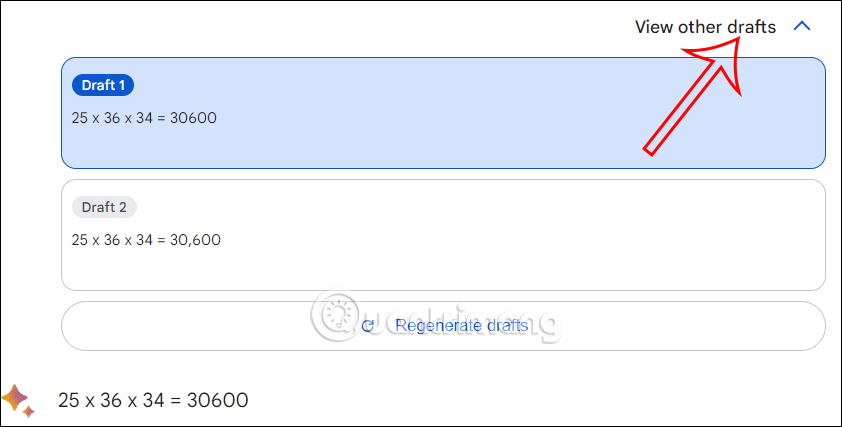
Bước 7:
Công cụ Google Bard có hỗ trợ bạn xuất câu trả lời, bằng cách nhấn vào biểu tượng Export respond. Sau đó lựa chọn xuất câu trả lời tới Docs hoặc gửi qua email.
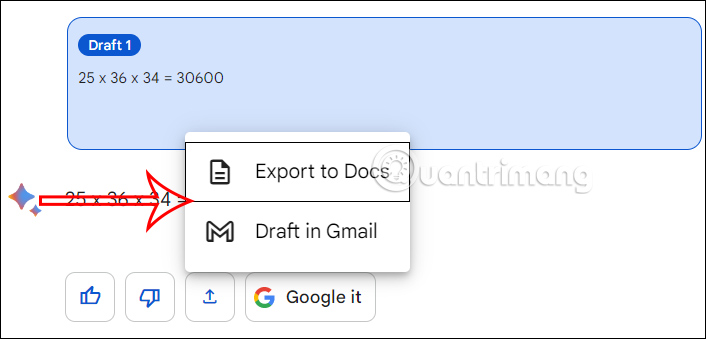
Nếu chọn Docs thì câu trả lời được mở ngay tại giao diện của Google Docs với nội dung như hình dưới đây. Như vậy bạn có thể dùng câu trả lời này cho nhiều mục đích khác nhau.
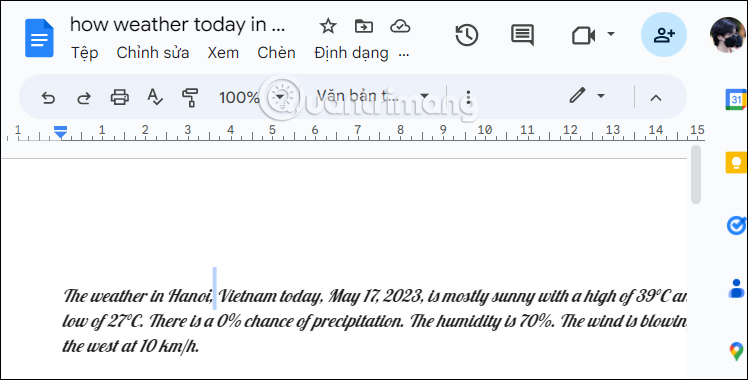
 Công nghệ
Công nghệ  AI
AI  Windows
Windows  iPhone
iPhone  Android
Android  Học IT
Học IT  Download
Download  Tiện ích
Tiện ích  Khoa học
Khoa học  Game
Game  Làng CN
Làng CN  Ứng dụng
Ứng dụng 






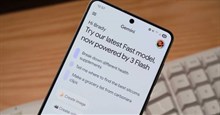
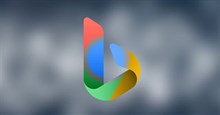










 Linux
Linux  Đồng hồ thông minh
Đồng hồ thông minh  macOS
macOS  Chụp ảnh - Quay phim
Chụp ảnh - Quay phim  Thủ thuật SEO
Thủ thuật SEO  Phần cứng
Phần cứng  Kiến thức cơ bản
Kiến thức cơ bản  Lập trình
Lập trình  Dịch vụ công trực tuyến
Dịch vụ công trực tuyến  Dịch vụ nhà mạng
Dịch vụ nhà mạng  Quiz công nghệ
Quiz công nghệ  Microsoft Word 2016
Microsoft Word 2016  Microsoft Word 2013
Microsoft Word 2013  Microsoft Word 2007
Microsoft Word 2007  Microsoft Excel 2019
Microsoft Excel 2019  Microsoft Excel 2016
Microsoft Excel 2016  Microsoft PowerPoint 2019
Microsoft PowerPoint 2019  Google Sheets
Google Sheets  Học Photoshop
Học Photoshop  Lập trình Scratch
Lập trình Scratch  Bootstrap
Bootstrap  Năng suất
Năng suất  Game - Trò chơi
Game - Trò chơi  Hệ thống
Hệ thống  Thiết kế & Đồ họa
Thiết kế & Đồ họa  Internet
Internet  Bảo mật, Antivirus
Bảo mật, Antivirus  Doanh nghiệp
Doanh nghiệp  Ảnh & Video
Ảnh & Video  Giải trí & Âm nhạc
Giải trí & Âm nhạc  Mạng xã hội
Mạng xã hội  Lập trình
Lập trình  Giáo dục - Học tập
Giáo dục - Học tập  Lối sống
Lối sống  Tài chính & Mua sắm
Tài chính & Mua sắm  AI Trí tuệ nhân tạo
AI Trí tuệ nhân tạo  ChatGPT
ChatGPT  Gemini
Gemini  Điện máy
Điện máy  Tivi
Tivi  Tủ lạnh
Tủ lạnh  Điều hòa
Điều hòa  Máy giặt
Máy giặt  Cuộc sống
Cuộc sống  TOP
TOP  Kỹ năng
Kỹ năng  Món ngon mỗi ngày
Món ngon mỗi ngày  Nuôi dạy con
Nuôi dạy con  Mẹo vặt
Mẹo vặt  Phim ảnh, Truyện
Phim ảnh, Truyện  Làm đẹp
Làm đẹp  DIY - Handmade
DIY - Handmade  Du lịch
Du lịch  Quà tặng
Quà tặng  Giải trí
Giải trí  Là gì?
Là gì?  Nhà đẹp
Nhà đẹp  Giáng sinh - Noel
Giáng sinh - Noel  Hướng dẫn
Hướng dẫn  Ô tô, Xe máy
Ô tô, Xe máy  Tấn công mạng
Tấn công mạng  Chuyện công nghệ
Chuyện công nghệ  Công nghệ mới
Công nghệ mới  Trí tuệ Thiên tài
Trí tuệ Thiên tài